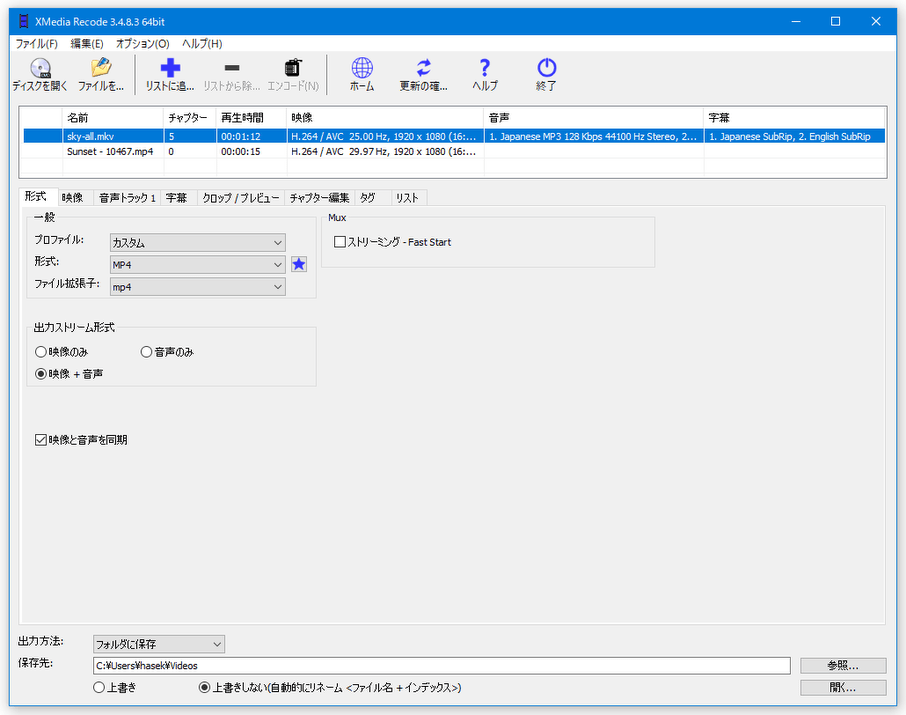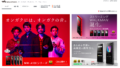XMedia Recodeとは
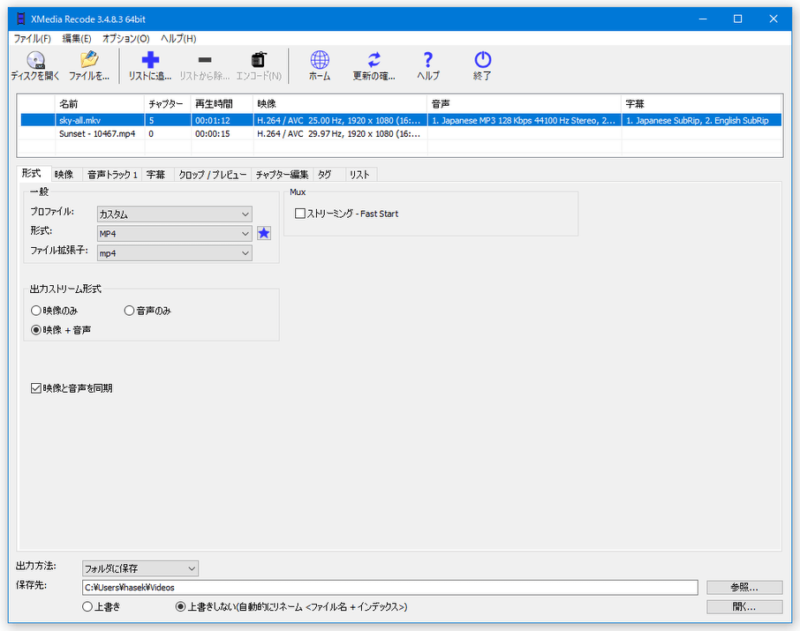
引用元:gigafree.net
XMedia Recodeは動画のエンコード向けの、フリーソフトウェアです。特定の形式の映像ファイルを別の形式にエンコードし、変換が可能。
XMedia Recodeの評判
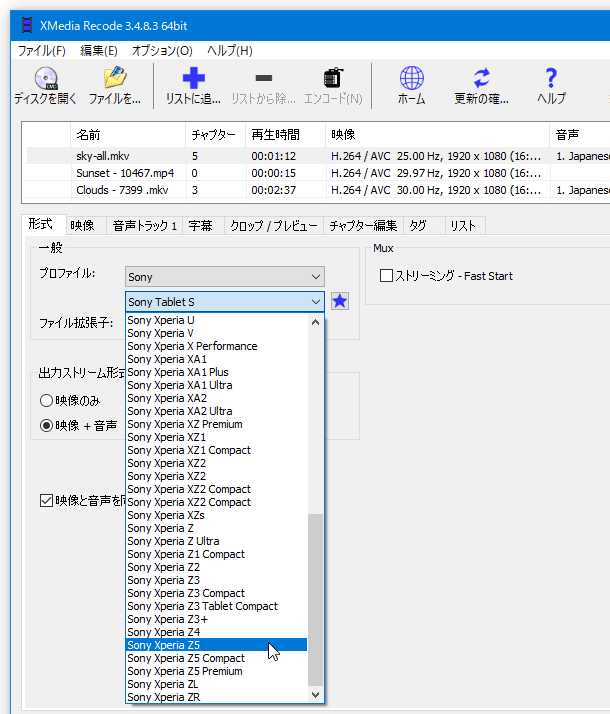
引用元:gigafree.net
XMedia Recodeは歴史が長いフリーソフトウェアで、UIは2020年現在から見ると古めかしく見えます。しかし最新のコーデックに対応するため、アップデートは頻繁に行われており、最新のOSでも軽快に動作します。
動画のカットや編集からエンコードまで、一気通貫で行うことができ、対応フォーマットも多数。完全日本語化も完了しており、シェアウェアと匹敵する使い勝手を誇ります。バージョンアップ時に動作が不安定になるケースが稀にあるほか、複数のエンコードしたファイルを連結する機能がないなど、痒いところに手が届かない印象があるのも事実ですが、フリーウェアとしては十分な機能。総じて評判が良いエンコード向けソフトウェアです。
AVI, MP4, MPEG-2システム, Matroska(WebM), Ogg, Flash Video, MOV, WAV, RealMedia動画
MPEG-4 Part2, MS-MPEG4 V2~V3, DV, H.261, H.263, H.264/MPEG-4 AVC(x264), H.265/HEVC(x265), Huffyuv, Motion JPEG, MPEG-1, MPEG-2, Theora, VP8~VP9, WMV7~8, RealVideo音声
AAC, AC-3, MP2, MP3, Vorbis, WMA7~8, Opus, Speex, PCM, DTS, WavPack, RealAudio
システム要件
・RAM: 1 GB
・OS:Windows 7, 8, 8.1, 10
・DirectX: DirectX 9
・GPU:Nvidia CUDA: Nvidia GPU-Treiber 436.15 oder höher
なおXMedia RecodeはWindows向けソフトウェアですが、WINEを介することでLinux環境でも利用が可能です。
XMedia Recodeのダウンロード
XMedia Recodeは公式サイトおよび窓の杜からダウンロードが可能です。
・窓の杜⇒https://forest.watch.impress.co.jp/library/software/xmediarecode/
XMedia Recodeの日本語化
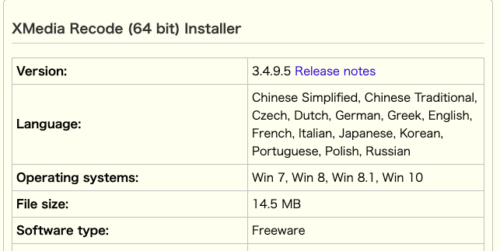
XMedia Recodeは標準で日本語に対応しているため、インストール後、起動時に日本語を選択することで、日本語化が完了します。
XMedia Recodeの使い方
XMedia Recodeの使い方は、基本的に「特定の動画ファイルを、別の形式に変換する」というもの。入力フォーマットと出力フォーマットの一覧は下記の通り。例えば「AVIファイルをMP4に変換する」といったことが主目的となります。
入力フォーマット
3GP / 3G2 / ASF / AVI / AVS / DIVX / DV / FLC / FLV / H261 / H263 / H264 / MKV / WEBM / IVF / MPG(MPEG-1 / MPEG-2)/ M1V / M2V / M2TS / TS / M4V / MP4 / MP4V / MJPG / SWF / MOV / QT / THP / TRP / PSP / VOB / DVD / VCD / SVCD / DVR-MS / WMV / WTV / RM / RMVB / OGG / OGM / OGV / VRO / REC / PVA / TP0
AAC / AC3 / AIFF / AMR / APE / AU / DTS / FLAC / MMF / MKA / M4A / M4P / MP2 / MP3 / MP4 / OGG / WAV / WMA / RA / SPX
その他、M3U / M3U8 / WPL 形式のプレイリストファイル
出力フォーマット
3GPP / 3GPP2 / ASF / AVI / FLV / H.261 / H.263 / H.264 / H.265 / MKV / M1V / M2V / M4V / MP4 / MOV / SWF / MPEG(MPEG-1 / MPEG-2)/ TS / MTS / M2TS / MT2S / VOB / VCD / SVCD / WMV / WTV / OGM / RM / WEBM / IVF / GXF
Apple iPod / iPad / iPhone / Apple TV、各種Android 端末、YouTube 向けの MP4、Nintendo Wii、Sony PS3 / PS4 / PSP / PSP Vita、Amazon Kindle、XBox360
AAAC / AC3 / AMR / MMF / MKA / MP2 / MP3 / M4A / OGG / WAV / WMA / FLAC / SPX / CAF
変換したい形式の選択が完了したら、「ファイルを開く」ボタンより変換したい動画ファイルを参照します。
続いて、Shiftキーを押しながら参照したファイルを「リストに追加」します。リストに追加されたファイルは、エンコードして形式を変換することができます。
続けて、変換したいファイルの保存先を「参照」ボタンから指定します。
最後に「エンコード」ボタンをクリックします。エンコードをクリックするとリストに追加したファイルをエンコードし、変換が完了します。
XMedia Recodeの解像度変更方法
XMedia Recodeの解像度変更にはまず形式を決めた後、画質を決めていく工程が必要となります。
解像度変更にはまず「設定」を「映像」タブに切り替え、ビットレートを設定します。ビットレートは数字が大きいほど高画質になります。
ビットレートとは「1秒間にどれくらい”情報”を詰め込んでいるか」を表す単語。映像における”情報”は画質とほぼ同義で、音声における”情報”は音質とほぼ同義。映像のビットレートを高くすれば、画質が向上します。音声のビットレートを高くすれば、音質が向上します。
形式とフレームレート、ビットレートについてより詳しく見ていきます。
形式
形式はファイルを保存する形式を指定するもの。多くの用途の場合、MP4を指定することで使用に足るでしょう。
フレームレートの推奨設定
動画のフレームレートは1秒間に表示させるフレームの数を表します。単位は「fps」。推奨設定は「オリジナルを保持」です。フレームレートを落としてエンコードした場合、1秒間のフレーム数が減少するため、映像の滑らかな動きに違和感が生じます。特にアニメーション動画のエンコードなどを行うと、違和感を覚えやすいでしょう。
ビットレートの推奨設定
固定ビットレート
固定ビットレートとは、映像のエンコードのビットレートを全て固定するものです。固定ビットレートでビットレートを低く指定すると、全編に渡って低画質の動画になります。高い固定ビットレートの場合は高画質に仕上がりますが、ファイルサイズが大きく、エンコードに時間がかかります。
可変ビットレート
最低のビットレートと最高のビットレートを指定し、転送する情報量に合わせてビットレートを割り当て、情報量が少ない箇所のサイズを抑えるのが可変ビットレートです。
平均ビットレート
平均ビットレートは可変ビットレートの一種で、指定したビットレートを平均値として変換するものです。
量子化
推奨設定の1つです。ビデオの全フレームから一定の割合で情報を削除し、圧縮するのが「量子化」です。
品質
こちらも推奨設定の1つです。同じくビデオの全フレームから情報を削除します。映像の情報量に応じて削除するため、高画質を保ちつつ映像を圧縮しやすいです。
エンコード環境について
GPU搭載環境での作業がおすすめ
NVIDAなどGPU搭載環境でエンコードを行うことで、飛躍的に変換速度が上がります。
高画質・低容量の映像ファイルの出力を目指しましょう!